หน้านี้อธิบายวิธีเรียกใช้การทดสอบแบบครบวงจรโดยใช้แอปเดโมและ Google Play Console
จำนวนก้าว
หากต้องการดาวน์โหลด SDK, เรียกใช้แอปเดโม, ยืนยันว่าแอปทำงานได้อย่างถูกต้อง และ ดูข้อมูลเวลาของเฟรมจากแอปใน Google Play Console ให้ทำดังนี้
- โคลนสาขาหลักของที่เก็บ SDK เกมของ Android Open Source Project
- สร้างและเรียกใช้แอปเดโม
- เรียกใช้แอปตรวจสอบ
- สร้างบิลด์รุ่น
- เรียกใช้บิลด์เวอร์ชันที่เผยแพร่
- ดูกราฟใน Google Play Console
สร้างและเรียกใช้แอปเดโม
เรียกใช้แอปเดโมข้อมูลเชิงลึกของ APT ใน Android Studio เพื่อให้แน่ใจว่าทุกอย่าง
สร้างได้อย่างถูกต้อง โปรเจ็กต์นี้ใช้ CMake สำหรับการสร้างโค้ดเนทีฟและแสดงวิธีใช้ไฟล์ gamesdk.cmake ซึ่งเป็นวิธีที่ง่ายที่สุดในการเริ่มต้น
หากต้องการเรียกใช้แอปเดโม ให้ทำดังนี้
- เปิด Android Studio
- คลิกไฟล์ > เปิด แล้วเลือก
gamesdk/samples/tuningfork/insightsdemo/build.gradle - รอให้ Android Studio ซิงค์โปรเจ็กต์
- เชื่อมต่ออุปกรณ์ (หรือสร้างอุปกรณ์เสมือน) เพื่อเรียกใช้ตัวอย่าง เปิดใช้ตัวเลือกสำหรับนักพัฒนาแอปและการแก้ไขข้อบกพร่อง USB ในอุปกรณ์
เลือกอุปกรณ์เป้าหมาย แล้วคลิกเรียกใช้
 ดูข้อมูลเพิ่มเติมได้ที่สร้างและเรียกใช้แอป
ดูข้อมูลเพิ่มเติมได้ที่สร้างและเรียกใช้แอป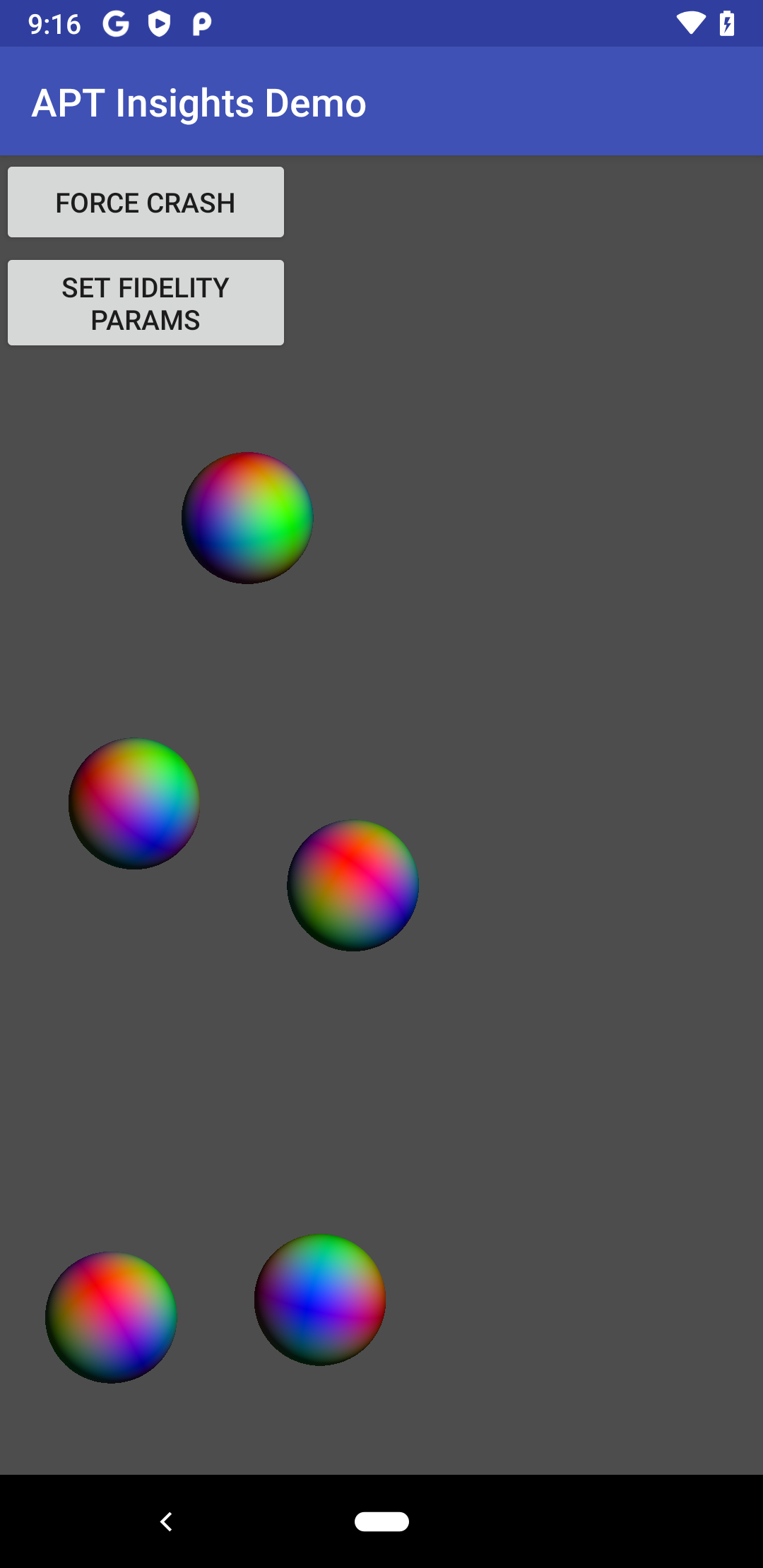
รูปที่ 1 การทดสอบแอปทำงานสำเร็จแล้ว APK ตัวอย่างควรสร้างและติดตั้งในอุปกรณ์เป้าหมาย หากพบข้อผิดพลาด โปรดตรวจสอบสิ่งต่อไปนี้
- คุณมี Android SDK เวอร์ชันที่รองรับ ดูข้อมูลเพิ่มเติมได้ที่ฟิลด์
compileSdkVersionในไฟล์build.gradleของโมดูลแอป คุณสามารถอัปเดตเวอร์ชัน SDK ได้จากแท็บแพลตฟอร์ม SDK ใน SDK Manager - คุณมี Android NDK เวอร์ชันที่รองรับ ดูข้อมูลเพิ่มเติมได้ในฟิลด์
ndkVersionในไฟล์build.gradleของโมดูลแอป คุณสามารถติดตั้ง NDK เวอร์ชันที่ต้องการได้ จากแท็บเครื่องมือ SDK ใน SDK Manager - ไฟล์
local.propertiesในโปรเจ็กต์ไม่มีรายการสำหรับndk.dirAndroid Studio จะระบุตำแหน่งนี้และใช้ NDK เวอร์ชันจากด้านบน หากมีรายการนี้ ให้ล้างทั้งบรรทัด - หลังจากเปลี่ยนการตั้งค่าบิลด์แล้ว ให้ล้างโปรเจ็กต์ (Build > Clean Project) และรีเฟรชโปรเจ็กต์ C++ ที่ลิงก์ (Build > Refresh Linked C++ Projects)
- คุณมี Android SDK เวอร์ชันที่รองรับ ดูข้อมูลเพิ่มเติมได้ที่ฟิลด์
เรียกใช้แอปตรวจสอบ
เมื่อใช้บิลด์การแก้ไขข้อบกพร่องของแอปตัวอย่างหรือแอปอื่นๆ ที่เปิดใช้ Tuning Fork
คุณจะกำหนดค่าแอปให้ส่งและรับข้อมูลจากปลายทางในเครื่องแทน
เซิร์ฟเวอร์ Google Play ได้ โดยทำดังนี้ในendpoint_uri_overrideการตั้งค่า Tuning Fork
#ifndef NDEBUG
settings.endpoint_uri_override = "http://localhost:9000";
#endif
นอกจากนี้ คุณต้องระบุสิทธิ์ต่อไปนี้ในไฟล์ AndroidManifest.xml
ด้วย
<uses-permission android:name="android.permission.INTERNET" />
<uses-permission android:name="android.permission.ACCESS_NETWORK_STATE" />
แอปเดโมมีการเปลี่ยนแปลงเหล่านี้อยู่แล้ว (ดู insightsdemo.cpp)
คุณสามารถใช้ฟีเจอร์นี้เพื่อยืนยันว่าแอปกำลังส่งและรับข้อมูลที่ถูกต้อง หากต้องการยืนยัน ให้เรียกใช้แอปเดโมและแอปตัวตรวจสอบ Tuning Fork พร้อมกัน แอปตรวจสอบนี้ทำหน้าที่เป็นเซิร์ฟเวอร์ในเครื่องและแสดงข้อมูล ที่แอปที่เปิดใช้ Tuning Fork สร้างขึ้น
หากต้องการเรียกใช้แอปตรวจสอบและแอปสาธิตพร้อมกันเพื่อยืนยันว่าแอปสาธิตทำงานอย่างถูกต้อง ให้ทำดังนี้
- ติดตั้ง APK ของแอป Tuning Fork Monitor ในอุปกรณ์เป้าหมายโดยใช้
adb:
adb install gamesdk/gamesdk/apks/tools/TuningForkMonitor.apk
- เปิดแอปการตรวจสอบ
- กดปุ่มหน้าแรกของ Android เพื่อส่งแอป Tuning Fork Monitor ไปยัง เบื้องหลังในอุปกรณ์
- เรียกใช้แอปเดโมอีกครั้งในเบื้องหน้าประมาณ 30 วินาที
- เปลี่ยนกลับไปใช้แอปตัวตรวจสอบ Tuning Fork
- แอปเดโมจะปรากฏในส่วนแอปพลิเคชันที่ใช้งานจริงเป็น
com.tuningfork.insightsdemo 16แตะรายการนี้เพื่อดูรายละเอียดแอปและ การวัดและส่งข้อมูลแบบเรียลไทม์
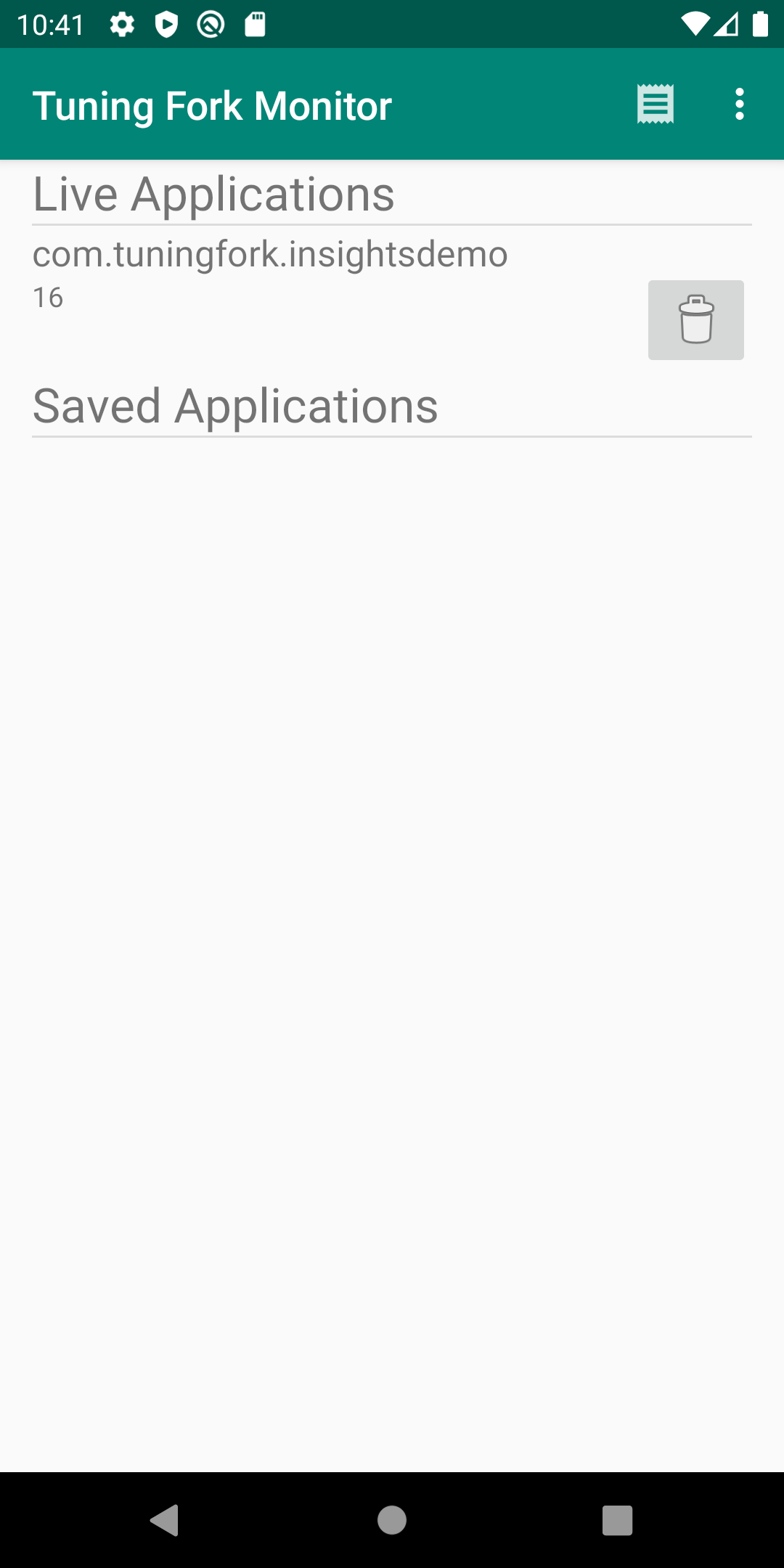
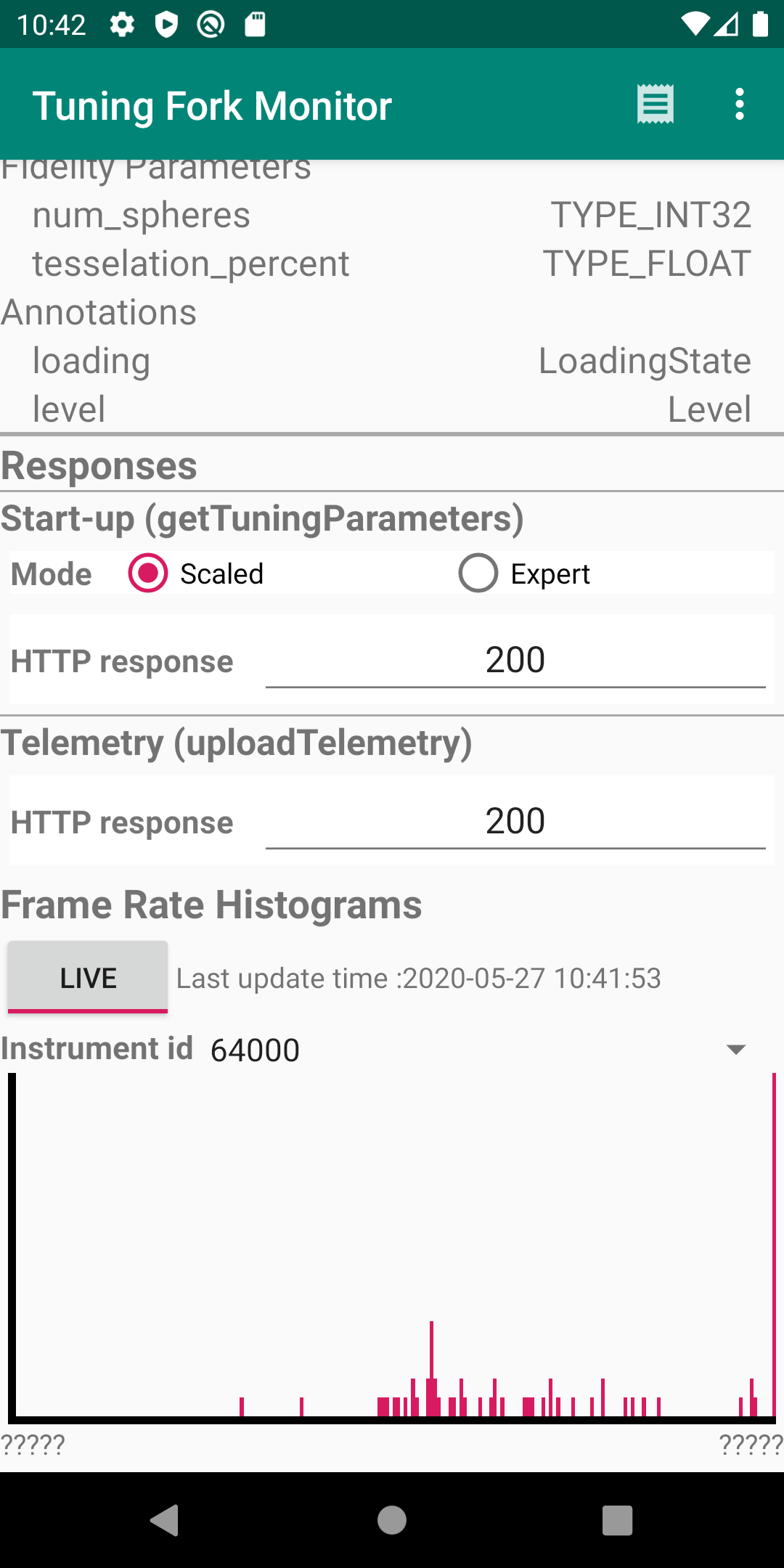
สร้างบิลด์รุ่น
สร้างบิลด์รุ่นของแอปเดโมใน Android Studio คุณอัปโหลดบิลด์นี้ ไปยัง Google Play Console เพื่อเปิดใช้กราฟการจับเวลาเฟรมใน Android Vitals
เปิดใช้ Android Performance Parameters API ใน Google Cloud Console API นี้ช่วยให้แอปสื่อสารกับ Google Play ได้ คุณไม่จำเป็นต้องจำกัดคีย์ API สำหรับแอปเดโม
โปรดคัดลอกคีย์ API จากขั้นตอนก่อนหน้าลงใน
api_keyฟิลด์ในgamesdk/samples/tuningfork/insightsdemo/app/src/main/assets/tuningfork/tuningfork_settings.txtรหัสแอปพลิเคชันของแอปเดโมถูกสงวนไว้ จึงอัปโหลด APK ที่ใช้รหัสดังกล่าวไม่ได้ เปลี่ยนรหัสนี้ในไฟล์
build.gradleของแอปapplicationId "com.tuningfork.your-unique-identifier"
ล้างโปรเจ็กต์ (Build > Clean Project) และรีเฟรชโปรเจ็กต์ C++ ที่ลิงก์ (Build > Refresh Linked C++ Projects)
สร้างการกำหนดค่าการลงนามสำหรับบิลด์รุ่น
- เลือกไฟล์ > โครงสร้างโปรเจ็กต์ > โมดูล
- เลือกแท็บการกำหนดค่าการลงนาม
- เพิ่มการกำหนดค่าใหม่ชื่อ
release - สร้างคีย์สโตร์สำหรับการกำหนดค่า
เชื่อมโยงการกำหนดค่าการลงนามรุ่นกับตัวแปรบิวด์รุ่น
- เลือก File > Project Structure > Build Variants
- เลือกแท็บประเภทบิลด์
- เลือกประเภทบิลด์ชื่อ
release - ในช่องการกำหนดค่าการลงนาม ให้เลือกตัวแปรการกำหนดค่ารุ่น
ในหน้าต่างโปรเจ็กต์ Android Studio ให้เลือกไดเรกทอรี app (การเลือกนี้จะเปิดใช้การเลือกเมนูในขั้นตอนถัดไป)
เปลี่ยนตัวแปรบิลด์ที่ใช้งานอยู่เป็น
release(Build > Select Build Variant)เลือกสร้าง > สร้างแพ็กเกจ/APK > สร้าง APK เมื่อการสร้างเสร็จสมบูรณ์ ให้คลิกลิงก์ค้นหาเพื่อค้นหา APK ของรุ่นที่เผยแพร่
สร้างแอปพลิเคชันใหม่สำหรับแอปเดโมใน Google Play Console ดูข้อมูลเพิ่มเติมได้ที่อัปโหลดแอป
อัปโหลด APK รุ่นที่เผยแพร่ไปยังแทร็กทดสอบภายใน ดูข้อมูลเพิ่มเติมได้ที่ การเตรียมพร้อมและเปิดตัวรุ่น
เรียกใช้บิลด์ที่เผยแพร่
เลือกอุปกรณ์เป้าหมาย แล้วคลิกเรียกใช้
 คุณต้องใช้ APK ที่เผยแพร่เดียวกันกับที่อัปโหลดไปยัง
Google Play Console
คุณต้องใช้ APK ที่เผยแพร่เดียวกันกับที่อัปโหลดไปยัง
Google Play Console
ปล่อยให้แอปเดโมทำงานสักครู่ Google Play Console อาจใช้เวลาถึง 30 นาทีจึงจะเริ่มแสดงข้อมูล ตรวจสอบว่าข้อมูลกำลังอัปโหลดไปยังเซิร์ฟเวอร์โดยเลือกระดับบันทึกข้อมูลในหน้าต่าง Logcat หากเห็นข้อผิดพลาดในบันทึก โปรดดูแก้ปัญหาข้อผิดพลาดที่พบบ่อย
... I/TuningFork:Web: Connecting to:
https://performanceparameters.googleapis.com/v1/applications/com.tuningfork.yourapp/apks/24:uploadTelemetry
... I/TuningFork: Scene loading 30 (true) took 166 ms
... I/TuningFork:Web: Response code: 200
... I/TuningFork:Web: Response message: OK
... I/TuningFork.GE: UPLOAD request returned 200 {}
ดูกราฟใน Google Play Console
เปิด Google Play Console แล้วเลือกแอปพลิเคชันทดสอบ เลือก Android Vitals > ประสิทธิภาพ > ข้อมูลเชิงลึกเพื่อดูกราฟเวลาเฟรม
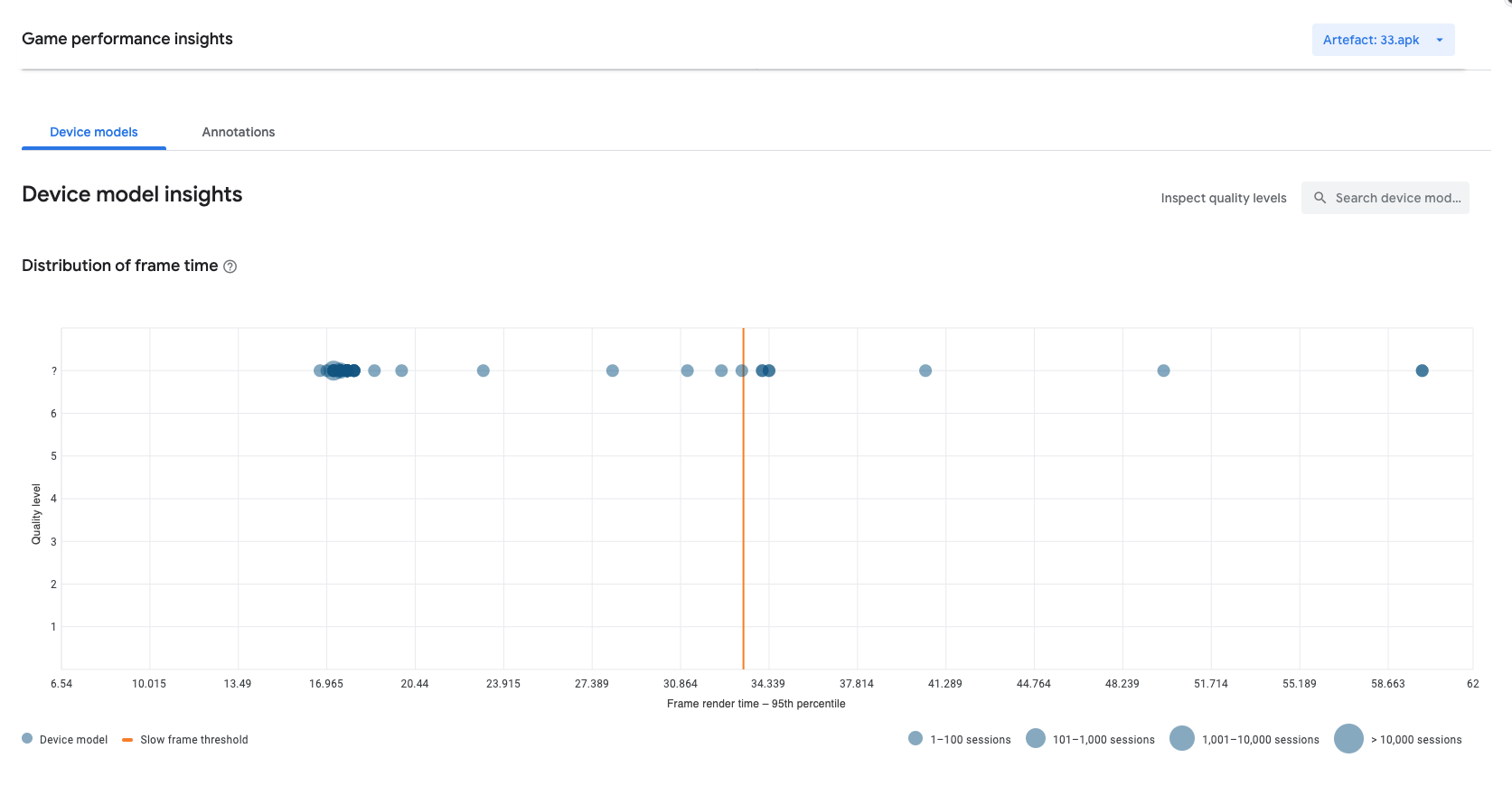 รูปที่ 4 กราฟ Android Vitals
รูปที่ 4 กราฟ Android Vitals
คุณเรียกใช้การทดสอบแบบครบวงจรด้วยไลบรารี Tuning Fork ได้สำเร็จแล้ว คุณลบโปรเจ็กต์แอปทดสอบใน Google Play Console ได้เนื่องจากไม่จำเป็นต้องใช้แล้ว

